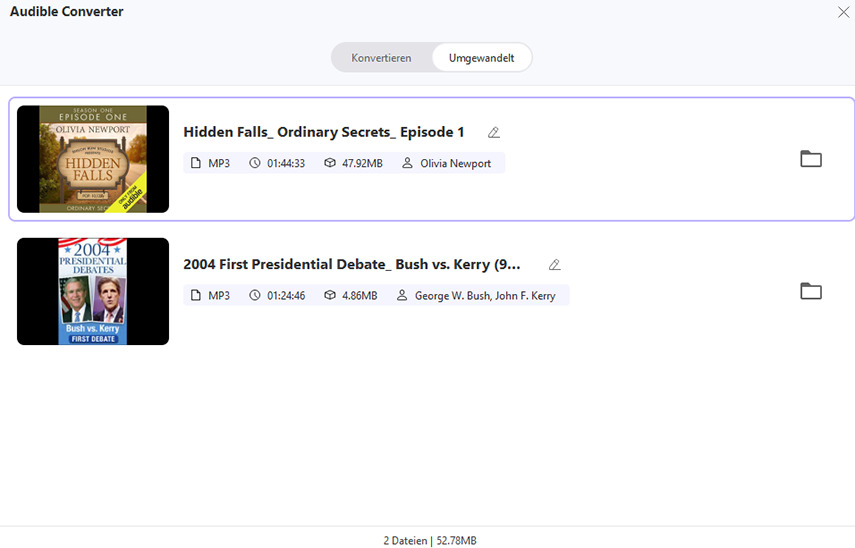Katalog
In diesem Tutorial erfahren Sie, wie Sie AAX/AA-Dateien in MP3 oder M4B umwandeln können.
Schritt 1: Funktion Audible Converter auswählen
Starten Sie HitPaw Video Converter nach der Installation, und wählen Sie Audible Converter aus dem Werkzeugkasten.
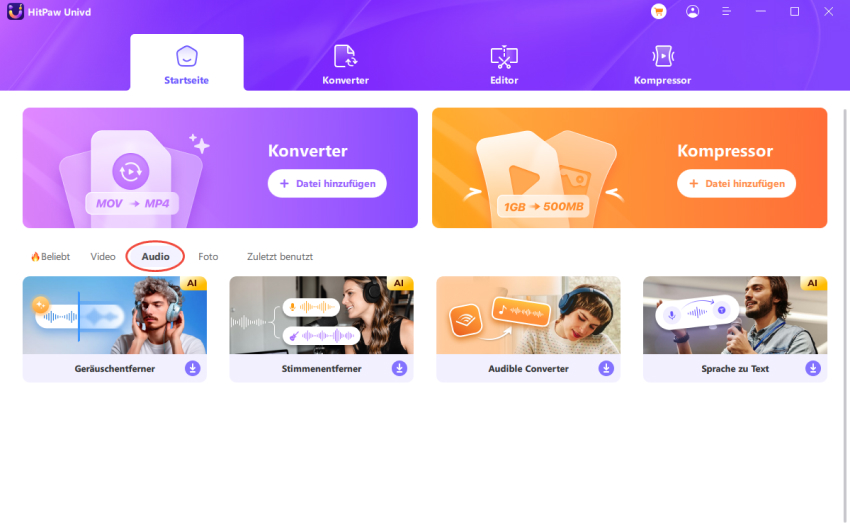
Unten sehen Sie die Hauptschnittstelle von Audible Converter.
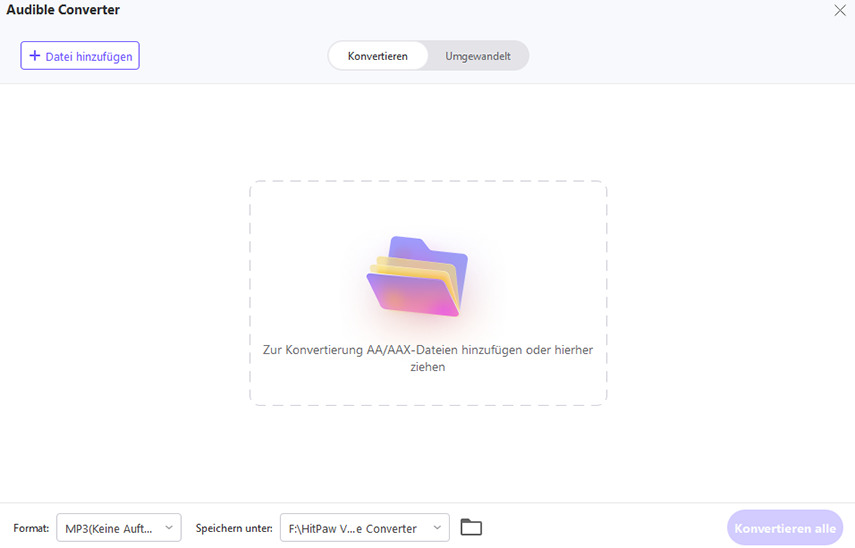
Schritt 2: Audible AAX/AA-Dateien hinzufügen
Klicken Sie auf Dateien hinzufügen, um AAX/AA-Dateien vom Computer zu importieren.
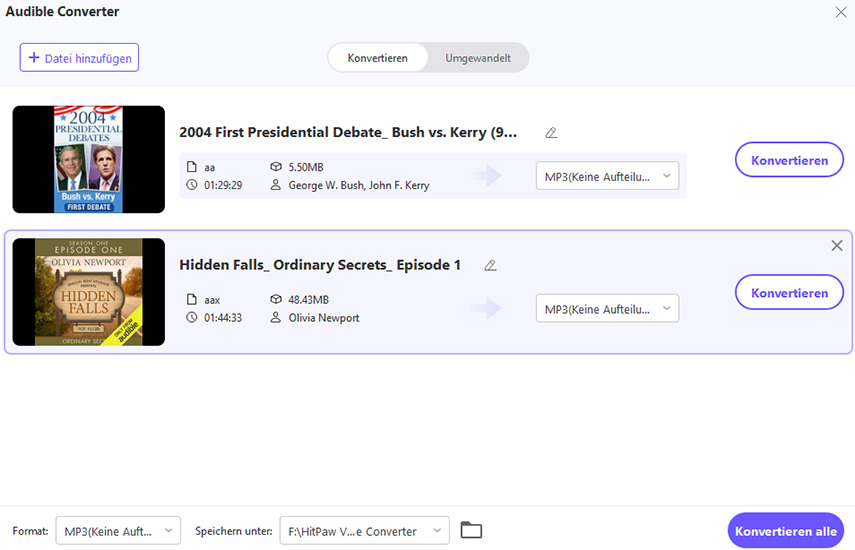
Sie können den Namen der Audible-Datei bearbeiten oder die unerwünschte Datei aus der Liste löschen.
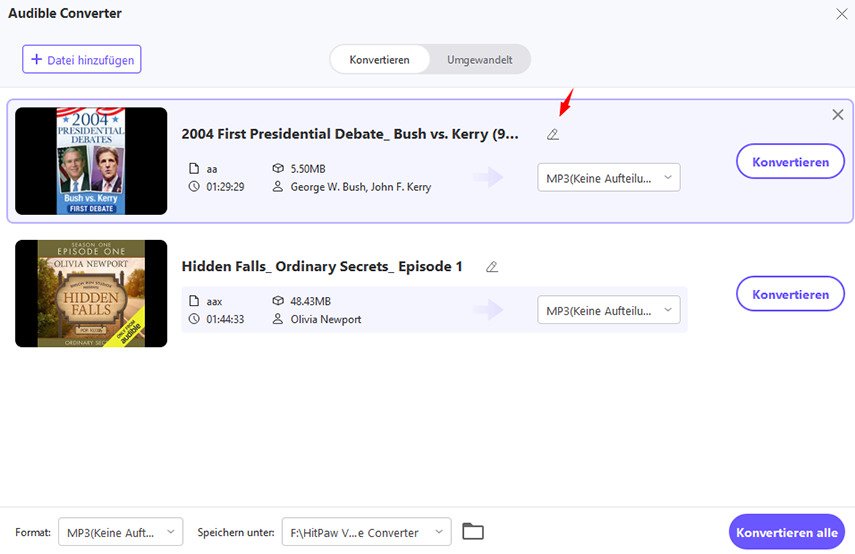
Schritt 3: Ausgabeformat wählen
Mit HitPaw Video Converter können Sie AAX in MP3 oder M4B umwandeln. Im M4B-Format werden die Kapitel beibehalten.
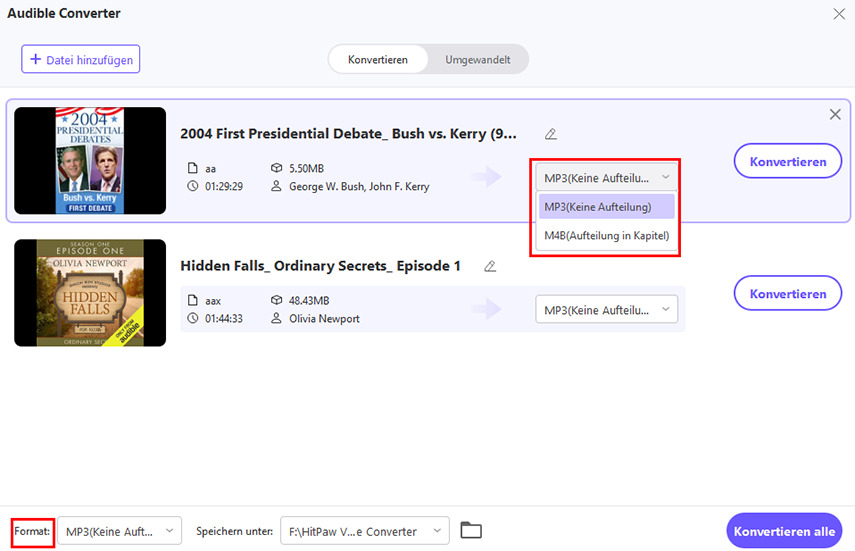
Schritt 4: AAX/AA-Dateien konvertieren
Klicken Sie auf die Schaltfläche Konvertieren oder auf Alle konvertieren, um alle Dateien stapelweise zu konvertieren.
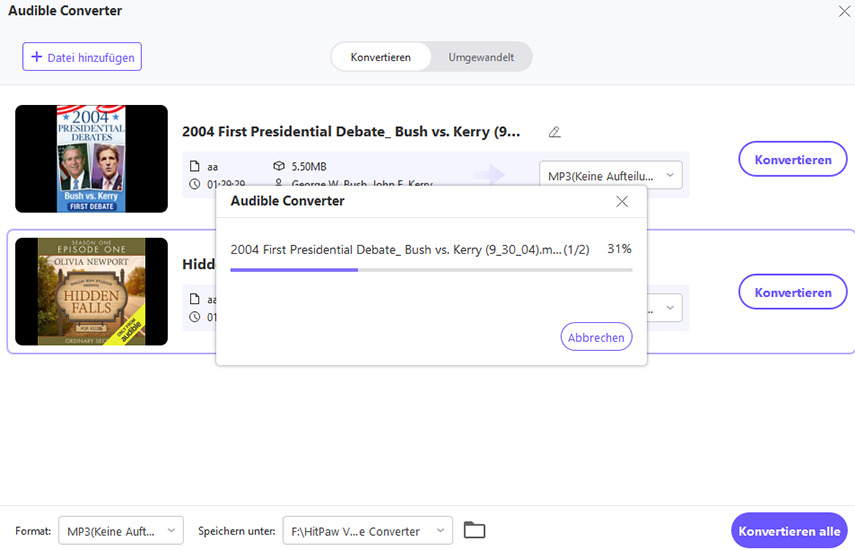
Schritt 5: Zugriff auf die konvertierten Dateien
Sobald die Konvertierung abgeschlossen ist, können Sie auf die konvertierten Dateien auf der Registerkarte Konvertiert zugreifen.